
-
微压下载
大小:5.9M语言:中文 类别:压缩解压系统:WinAll

标签:
微压是一款全新的解压缩工具,微压独创的压缩算法可以将64位WinRAR 中最大的压缩字典增加到1GB,还有微压的加密方式更加安全,删除压缩文件内的某项文件也非常迅速。

1.压缩算法的改变
64 位 WinRAR 中最大的压缩字典增加到 1GB。32位 WinRAR 版本创建压缩文件时可以使用 256MB 的字典。32位和64位版本都可以解压任何字典大小的压缩文件,包括1GB的
2.压缩文件格式
你可以在压缩对话框中使用 "压缩文件格式" 创建RAR、TAR、7Z等多格式压缩文件。
3.加密算法的改变
CBC 模式中加密算法由 AES-128 改变为 AES-256。关键推导函数是基于使用 HMAC-SHA256 的 PBKDF2
4.删除的功能
选择文件,然后使用菜单、工具栏上的“删除”按钮或是键盘快捷键Del,将会把选定的文件和文件夹移动到回收站,因此您还有机会恢复意外删除的数据。 在删除文件时按下Shift+Del就不会移动到回收站,而会直接删除,无法恢复。
5.7.z压缩文件格式
添加对 7Z 压缩文件格式的解压支持
6.压缩文件格式的改变
文件压缩多样化,使压缩变得更加简单,多格式文件压缩方式更能满足全方位的文件压缩使用。
1.如何压缩文件?
通过右键菜单压缩文件:
选中一个或多个文件后,鼠标右键单击文件,在弹出的右键菜单中,选择【添加到压缩文件…】,在新弹出的【您将创建一个压缩文件】窗口中,设置好压缩选项,点击【立即压缩】即可进行压缩操作。如果生成的压缩文件想保存在当前文件夹下,也可选择【添加到“文件名.zip“】,实现快捷的压缩。
通过软件主界面压缩文件:
打开微压压缩,选中一个或多个文件后,点击软件主界面左上角的【添加】图标,并在新弹出的【您将创建一个压缩文件】窗口中设置好压缩选项后,点击【立即压缩】即可对文件进行压缩。
2.如何解压文件?
通过右键菜单解压文件:
鼠标右键单击选中的一个或多个压缩文件,在弹出的右键菜单中,选择【解压文件…】,在新弹出的【解压文件】窗口中,设置好解压选项,点击【确定】即可进行解压操作。如果解压之后的文件保存在当前文件夹,也可通过选择【解压到当前文件夹】,实现快捷操作。
通过软件主界面解压文件:
打开微压压缩,找到希望解压的压缩文件,点击选中后,点击软件主界面左上第二个【解压到】图标,并在新弹出的窗口中设置解压缩选项后,点击【确定】即可对文件进行解压。
3.如何对压缩包进行加密?
压缩一个文件时,在【您将创建一个压缩文件】界面,点击【加密码】按钮,然后输入密码即可。
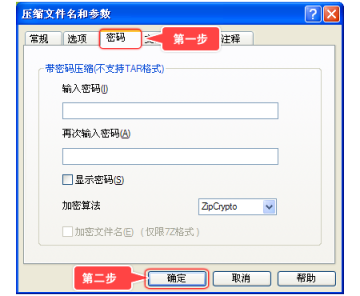
4.如何分卷压缩?
压缩一个文件时,在【您将创建一个压缩文件】界面,点击在【压缩分卷大小】下拉框输入合适的大小即可。
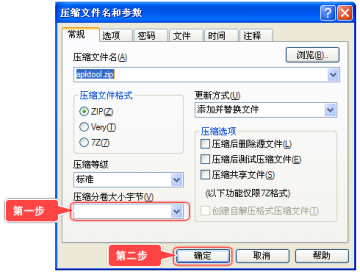
5.如何更改默认的压缩格式关联?
在微压压缩的右上菜单,点击【工具】,选择【选项】,并在新弹出的【设置】界面中,点击【文件关联】标签,通过勾选不同的压缩格式来更改软件默认的压缩格式关联,点击【确定】来确认更改的压缩格式关联。
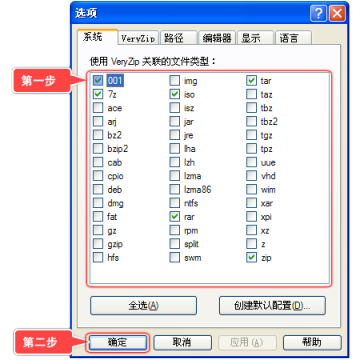
6.如何减少关联的右键菜单项?
在微压压缩的右上菜单,点击【工具】,选择【选项】,并在新弹出的【设置】界面中,勾选【层叠右键关联菜单】,点击【确定】确认,这样关联的右键菜单会减少为一项。
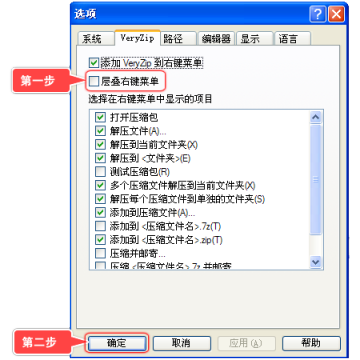
7.如何进行固实压缩,什么是固实压缩?
固实压缩是一种特殊的压缩存储格式,固实压缩把要压缩的全部文件当做一个连续的数据流来处理。通俗的可以这样认为:普通压缩是把一个文件一个文件分别压缩然后合成压缩包,固实压缩是先把这些文件连接起来当做一个大文件进行压缩。这样的优点是在压缩超大量小体积文件时压缩率更高,压缩后的文件体积更小。但是也有缺点就是即使只打开其中的一个小文件,也需要解压完整个压缩包。在实际使用时,只要你需要最小体积的压缩,尽量采用7z的固实压缩,这个缺点实际影响很小。目前微压压缩右键菜单中的“添加到***.7z”是默认固实压缩的,直接用这个菜单项既可压出相当小的文件。您也可以在【您将创建一个压缩文件】界面中,选择【压缩率优先】或在【自定义】中将压缩格式设置为7z,勾选【创建固实压缩文件】选项,以实现7z固实压缩。(注意:所有zip压缩文件永远是非固实的,所以zip压缩时不支持固实。)
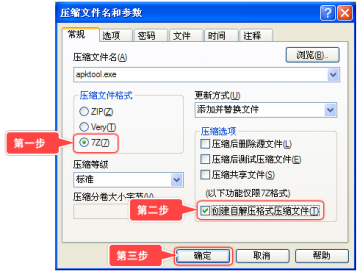
1.如何给压缩包添加注释?
压缩文件时,在【您将创建一个压缩文件】界面,点击【加注释】按钮,即可在新弹出的窗口内输入注释。或者在软件主界面,选中一个压缩包后,点击菜单栏上【操作】菜单里的【注释】按钮,给已有压缩文件添加注释。
2.什么是自解压文件?
自解压文件是一种压缩文件,这种文件可以不通过外部软件,自行实现解压操作。使用微压压缩,可以将文件压缩为exe格式的自解压文件。
3.为什么不支持rar格式的生成?
因为rar是Winrar私有压缩格式,其他压缩软件理论上都不能压缩、写入rar文件(写入的过程实际上相当于重新压缩)。因此微压压缩暂时不支持rar格式的生成,也不支持rar文件内的重命名和删除文件。在实际使用时,zip格式文件通用性更好,zip文件即使传输到智能手机上都可被默认打开,zip压缩速度更快,完全可以替换掉rar格式。
厂商名称:

360压缩电脑版安装包13.1M592人在玩压缩软件哪个最好用?360压缩是新一代的压缩软件。360压缩相比传统软件,压缩速度提升了2倍以上,支持更多、更全面的压缩格式。360压缩内置木马扫描功能,更安全。大幅简化了传统软件的繁琐操作,还改进了超过20项的使用细节,拥有全新的界面。360压缩的主要特点是极速、安全、易用,而且是永久免费的。
下载
2345好压电脑版23.3M728人在玩2345好压压缩王是一款国产软件,支持多卷压缩、压缩包密码、固实压缩、制作自解压包等多种附属功能,多次实验证明,好压解压缩软件的压缩效果比同类解压软件高出10%-30%,绝对能够满足日常应用需要。
下载
快压软件11.7M138人在玩快压(KuaiZip)是一款方便快速的压缩和解压缩利器。它拥有一流的压缩技术,是国内第一款具备自主压缩格式的软件。快压自身的压缩格式KZ具有超大的压缩比和超快的压缩解压速度,兼容RAR,ZIP和7Z等40余种压缩文件。快压还可作为虚拟光驱软件使用,可挂载光盘镜像。
下载
迅捷压缩182.3M23人在玩迅捷压缩pdf。压缩软件哪个最好用?迅捷压缩是一款功能十分强大文件压缩工具,支持多种文件格式之间的相互压缩、解压功能,不论是图片、视频都能一键轻松压缩,且不会损坏文件质量。
下载
WinRAR3.0M1131人在玩WinRAR是全球使用人数最多的压缩工具,是可以创建、管理和控制压缩文件的强大软件,这是一个WinRAR压缩文件管理器的汉化注册版,任何人都可以永久地使用它。版本特性:基于英文原版制作集成Key文件,可无限使用修正官方翻译许多错误无国内版未注册广告安装过程
下载
winrar电脑版下载64位3.2M1388人在玩winrar是电脑必备的压缩和解压软件,是目前最多人使用的压缩管理软件,一直以来,这都是一款收费软件,但是它并不强制用户购买后才能使用,而是弹出提示用户付费的信息,用过WinRAR的人是不是都习惯提示了?
下载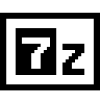
7zip解压软件电脑版32位1.2M680人在玩7-Zip是一个开放源码的数据压缩程序,主要用在MicrosoftWindows操作系统,Unix-like的操作系统如Linux与FreeBSD下面有7-zip的移植版本p7zip可以使用。
下载
Bandizip5.6M216人在玩Bandizip是国外一款非常优秀的完全免费的解压缩软件。它在创建时能够同时提取多个zip文件,提取文件快速,能够访问预览上下文件、图片。Bandizip支持主流解压缩格式,能够自解压文件,分割文件档案。
下载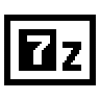
7-Zip x64 正式版1.4M140人在玩7-Zip软件基于GNU次要公共许可协议(LesserGeneralPublicLicense)之下发布,是一款完全免费的压缩解压软件。7-Zip是一款免费开源的解压缩软件,命令行选项具有强大的设置功能,非常适合用来备份。
下载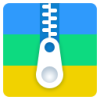
52好压电脑版3.8M73人在玩52好压是一款十分不错的新一代压缩软件,软件支持绝大部分的压缩文件的解压,占用更少的系统资源用,有更好的兼容性,压缩率高,有压缩最快,并且能在压缩包内打开文件,是一款非常实用的压缩解压工具,有需要的朋友赶快来下载吧。
下载
支持( 0 ) 盖楼(回复)